كيفية فصل Spotify عن Facebook
ماذا تعرف
- انتقل إلى Spotify وانقر على السهم لأسفل بجوار اسمك> إعدادات > قطع الاتصال بـ Facebook لتعطيل تسجيل الدخول إلى Facebook.
- للتوقف عن مشاركة بيانات Facebook ، انتقل إلى الإعدادات والخصوصية > إعدادات > التطبيقات والمواقع الإلكترونية > تطبيق Spotify > يزيل > يزيل.
- لإيقاف مشاركة بيانات Spotify ، انتقل إلى حساب > إعدادات الخصوصية > تبديل معالجة بياناتي على Facebook. > نعم - إيقاف
تشرح هذه المقالة كيفية تعطيل تسجيل الدخول إلى Facebook على Spotify ومنع التطبيقين من إرسال البيانات إلى بعضهما البعض.
كيفية تعطيل تسجيل الدخول إلى Facebook على Spotify
إذا لم تعد ترغب في استخدام Facebook لتسجيل الدخول إلى Spotify ، فأنت بحاجة إلى إنشاء كلمة مرور منفصلة.
اذهب إلى سبوتيفي.كوم.
انقر يسجل دخول.
-
انقر نسيت رقمك السري؟
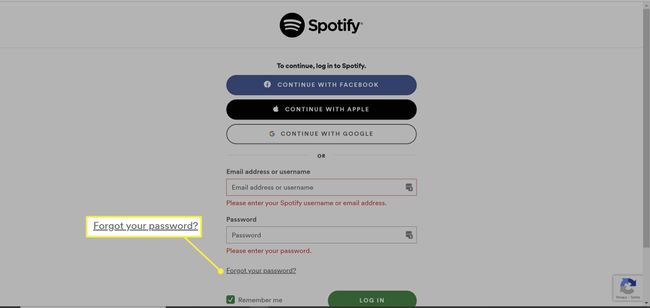
-
أدخل عنوان البريد الإلكتروني الذي تستخدمه لحساب Facebook الخاص بك. تستطيع قم بتغيير هذا البريد الإلكتروني على Facebook إن أردت. انقر يرسل.

-
تحقق من بريدك الإلكتروني وانقر على رابط إعادة التعيين. أدخل كلمة مرور وانقر يرسل.
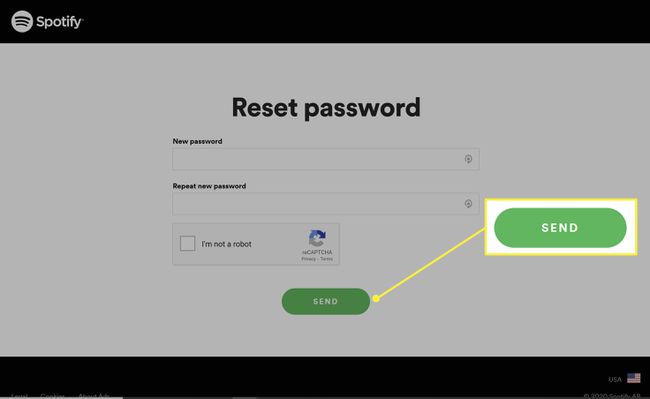
يمكنك الآن تسجيل الدخول باستخدام عنوان بريدك الإلكتروني على Facebook وكلمة المرور الجديدة.
كيفية فصل Spotify عن Facebook
إذا قمت بالتسجيل في Spotify عبر البريد الإلكتروني ثم اتصلت بـ Facebook لاحقًا ، فيمكنك فصل الحسابين والاحتفاظ بسجل الاستماع وتفضيلاتك. لا يمكنك القيام بذلك إلا من تطبيق سطح المكتب ، وليس على الهاتف الذكي أو الجهاز اللوحي.
افتح تطبيق Spotify لسطح المكتب.
-
انقر فوق السهم لأسفل بجوار اسمك.
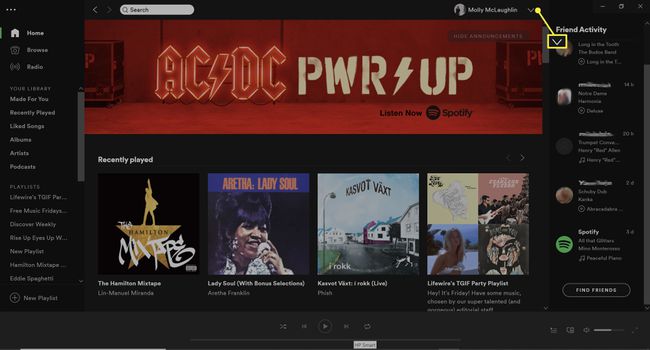
-
يختار إعدادات.
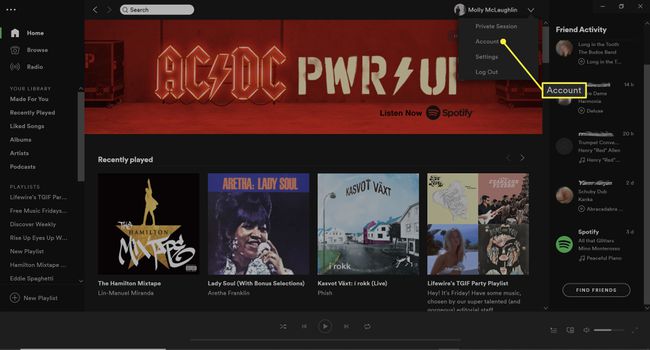
-
انقر قطع الاتصال بـ Facebook.
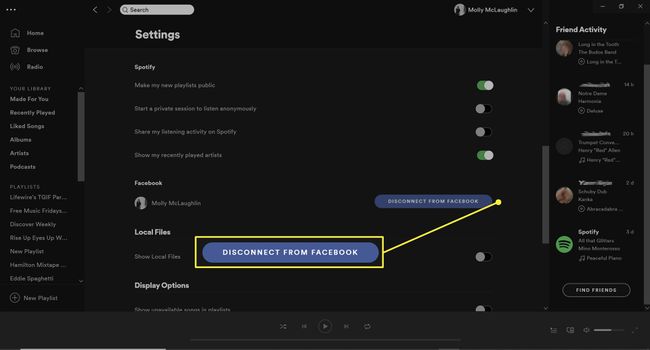
إذا قمت بالتسجيل في Spotify مع Facebook ، فلا يمكنك فصل الحسابات من خلال Spotify. سيتعين عليك الانتقال إلى ملف تعريف Facebook الخاص بك للقيام بذلك ، أو يمكنك إنشاء حساب جديد واختيار طريقة تسجيل دخول مختلفة ، مثل البريد الإلكتروني أو Google أو Apple.
كيفية إزالة وصول Spotify إلى حسابك على Facebook
ومع ذلك ، يمكنك تسجيل الدخول إلى Spotify ، يمكنك إلغاء ربط حسابك من Facebook. توضح الإرشادات أدناه كيفية منع Spotify من الوصول إلى حسابك على Facebook ، والنشر على جدولك الزمني ، والمزيد.
قبل المتابعة ، تأكد من أن لديك كلمة مرور منفصلة لـ Spotify ، حيث سيؤدي ذلك أيضًا إلى تعطيل تسجيل الدخول عبر Facebook.
قم بتسجيل الدخول إلى حساب Facebook الخاص بك.
-
انقر فوق سهم القائمة المنسدلة بجوار أيقونة ملف التعريف الخاص بك.

-
يختار الإعدادات والخصوصية.
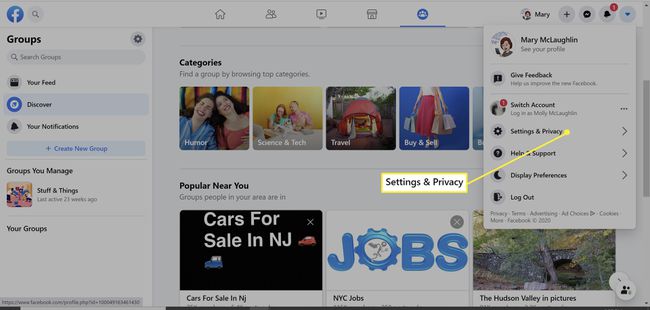
-
انقر إعدادات.

-
قم بالتمرير لأسفل وحدد التطبيقات والمواقع الإلكترونية من الجزء الأيمن.
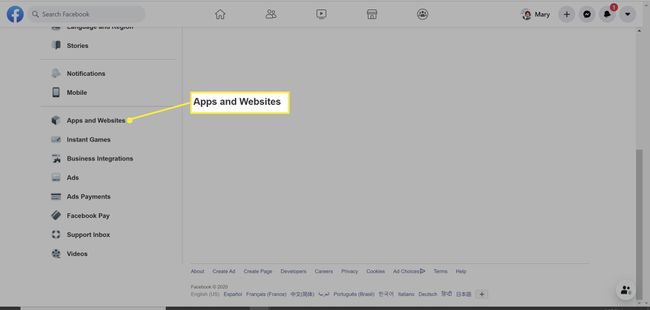
-
ابحث عن تطبيق Spotify وحدد المربع المجاور له.

-
انقر يزيل.
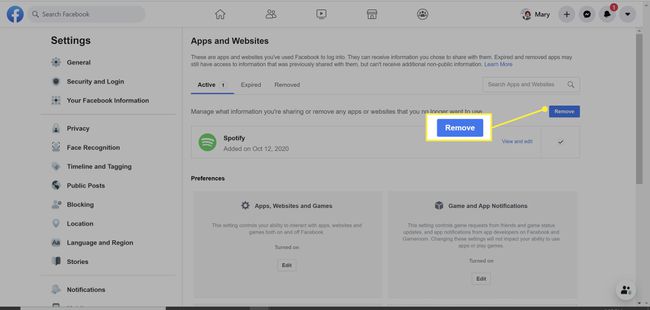
إذا كنت تريد حذف النشاط السابق من Spotify ، فحدد المربع بجوار حذف المنشورات أو مقاطع الفيديو أو الأحداث التي نشرها Spotify على مخططك الزمني.
-
انقر يزيل.
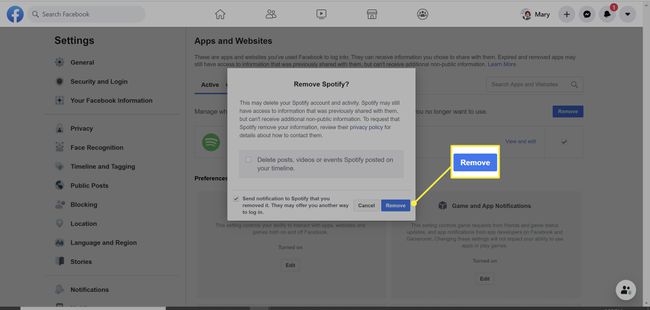
كيفية إزالة وصول Facebook إلى بيانات Spotify الخاصة بك
يمكنك الاستمرار في استخدام Facebook لتسجيل الدخول إلى Spotify ، مع منع الشبكة الاجتماعية أيضًا من الوصول إلى سجل الاستماع والبيانات الأخرى. يمكنك القيام بذلك من موقع الويب أو من تطبيق سطح المكتب أو الهاتف المحمول.
-
قم بتسجيل الدخول إلى حساب Spotify الخاص بك على متصفح سطح المكتب. انقر الملف الشخصي > حساب.
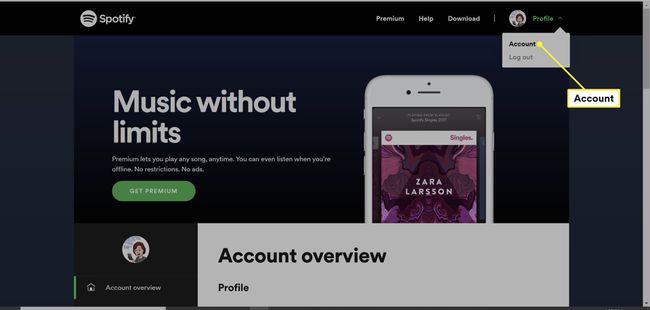
-
انقر إعدادات الخصوصية من قائمة التنقل اليسرى.

-
تبديل خارج معالجة بياناتي على Facebook في قسم إدارة بياناتك.
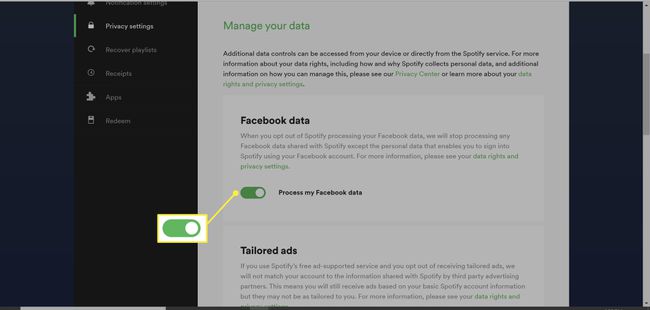
-
انقر نعم - إيقاف في نافذة التأكيد.
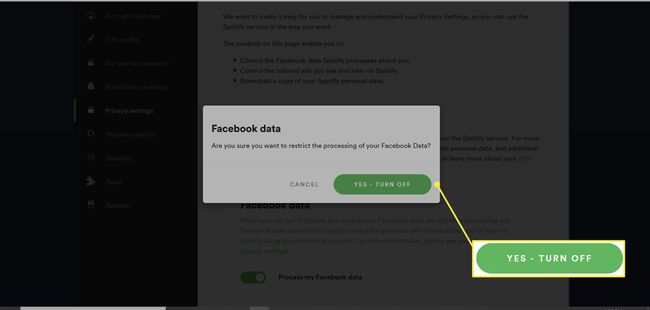
قم بإزالة وصول Facebook إلى بيانات Spotify الخاصة بك على الهاتف المحمول
يمكنك أيضًا فصل Spotify عن حسابك على Facebook باستخدام تطبيق Facebook لنظامي التشغيل Android و iOS.
اضغط على أيقونة القائمة مع الأشرطة الأفقية الثلاثة.
يختار الإعدادات والخصوصية.
-
مقبض إعدادات.

قم بالتمرير لأسفل إلى ملف أذونات العنوان واختيار التطبيقات والمواقع الإلكترونية.
-
يختار سبوتيفي من قائمة التطبيقات ومواقع الويب التي قمت بربطها بحسابك على Facebook.
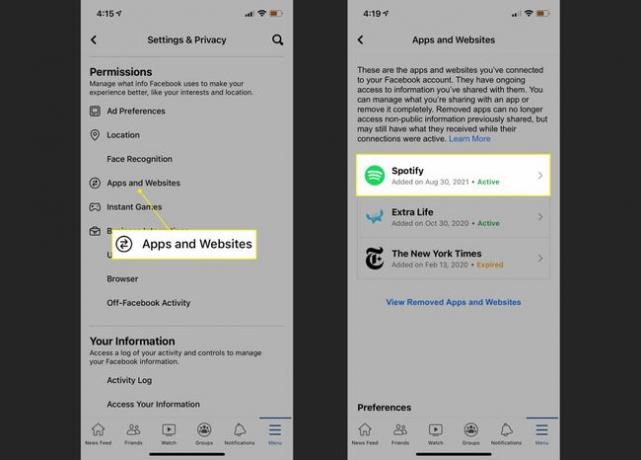
يختار يزيل.
-
قم بتأكيد العناصر التي تريد حذفها وتحديدها يزيل تكرارا.
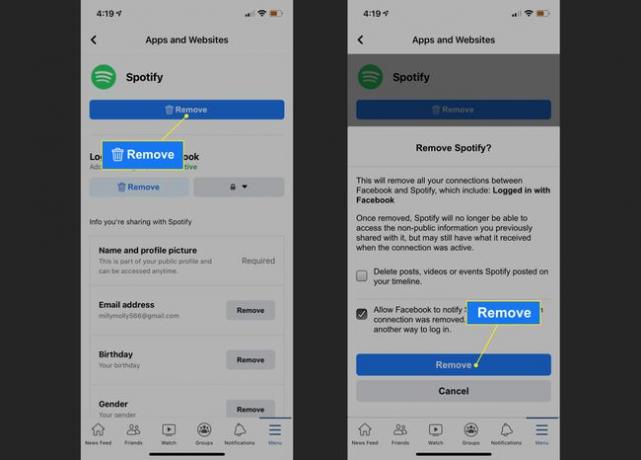
قبل قطع اتصال Spotify من Facebook
عند قطع الاتصال بحسابك على Spotify و Facebook ، لن تتمكن بعد ذلك من تسجيل الدخول باستخدام Facebook ، وسيتعين عليك تذكر كلمة مرور أخرى. بالإضافة إلى ذلك ، ستفقد بعض الميزات الاجتماعية.
